
Webapps er kommet langt. Takket være funktioner som meddelelser kan de endda erstatte traditionelle desktop-apps til mange mennesker. Men hvis du hellere ikke vil blive bombarderet af underretninger, kan du her administrere Chromes underretninger (og blokere dem for bestemte apps).
RELATEREDE: Sådan aktiveres Googles "Material Design" i Chrome
Før vi hopper ind, skal alle disse indstillinger være identiske i Chrome på pc'er såvel som på Chromebooks. Jeg bruger en Chromebook Flip C302 til denne vejledning, men du skal ikke have nogen problemer, der følger med. Den eneste gang ting ser anderledes ud, er hvis du har gjort det aktiveret Chrome's side med indstillinger for materialedesign , selvom de fleste muligheder stadig skal findes samme sted.
Du har to muligheder: Du kan tage en tæppetilgang og kontrollere underretninger for alle websteder eller administrere dem sted for sted.
Sådan styres meddelelser til alle websteder
Hvis du ser, skal alle Chrome-meddelelser dæmpe, er det her, du gør det. Du kan nemt blokere alle underretninger, tillade alle underretninger eller bede om hver enkelt med denne indstilling.
Klik først på overløbsmenuen med tre knapper i øverste højre hjørne af Chrome-vinduet.
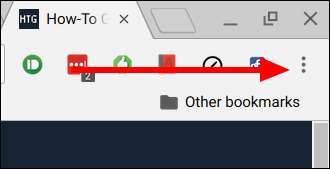
Derefter skal du rulle ned til "Indstillinger" og klikke på den.
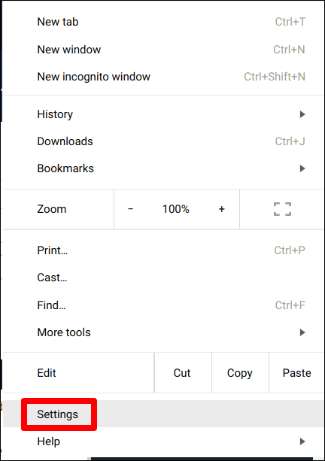
Nederst på denne side er der et link, der læser "Vis avancerede indstillinger." Klik på dette for, um, vis avancerede indstillinger.

En af de første sektioner i menuen Avancerede indstillinger er "Privatliv". Under denne underoverskrift er der flere muligheder, men du vil klikke på feltet "Indstillinger for indhold".

Rul ned i dette afsnit, indtil du ser underoverskriften "Underretninger". Der er tre muligheder her:
- Alle websteder for at vise underretninger
- Spørg, hvornår et websted vil vise underretninger
- Tillad ikke, at websteder viser underretninger
Vælg din gift. Din browser bliver nødt til at genstarte, før ændringerne påvirker, men efter det skal du opleve underretninger.

Sådan styres meddelelser til bestemte websteder
Hvis du ved et uheld har givet meddelelsesadgang til et websted, som du ikke ønsker underretninger fra (eller det modsatte), kan du også administrere hvert websted individuelt.
Når det pågældende websted er åbent, skal du klikke på den lille "i" -cirkel yderst til venstre i adresselinjen. På sikre websteder læses dette faktisk "Sikker" i stedet for at vise "jeg" - det fungerer dog det samme.
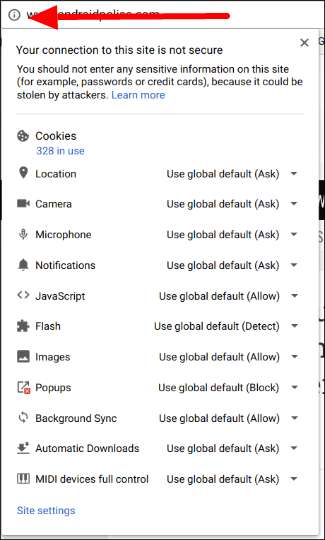

Rul ned til afsnittet "Meddelelser", og klik på rullemenuen. Tre muligheder vil igen være til stede:
- Brug global standard
- Tillad altid på dette websted
- Bloker altid på dette websted
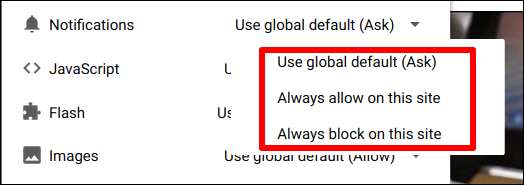
Bam - vælg din foretrukne handling, og kald det en dag.
Du bliver nødt til at opdatere siden for at effekten kan finde sted, men det er omfanget af det. Dit arbejde her er udført.
Webmeddelelser er både en velsignelse og en forbandelse. Når jeg f.eks. Er på min Chromebook, vil jeg have, at Slack-webappen sender underretninger, så jeg ikke går glip af vigtige arbejdsrelaterede oplysninger. Men jeg vil aldrig under nogen omstændigheder have Facebook til at skubbe underretninger om mig. Takket være disse enkle indstillinger kan jeg nemt tilpasse disse ting efter min smag.







